مواد جي جدول
Excel عام طور تي هڪ ڀيرو هيڊر پرنٽ ڪندو آهي جڏهن هڪ اسپريڊ شيٽ ڪيترن ئي صفحن تي ڇپيل هوندي آهي. اهڙي طرح، توهان کي هر وقت پهرين صفحي کان ڪالمن جو نالو چيڪ ڪرڻو پوندو جڏهن توهان کي اهو ڳولڻو پوندو ته ڪنهن خاص قدر سان تعلق رکندڙ ڪالم. ايڪسل هر صفحي تي ٽيبل هيڊر کي ورجائڻ جا طريقا مهيا ڪري ٿو پروسيس کي آسان ڪرڻ لاءِ. اضافي طور تي، توهان قطار ۽ ڪالمن جي عنوانن کي پڻ پرنٽ ڪري سگهو ٿا. هن سبق ۾، مان اهو ڏيکارڻ وارو آهيان ته ڪيئن Excel ۾ هيڊر ڪيئن رکجي جڏهن ٻنهي روايتي طريقن سان پرنٽ ڪيو وڃي ۽ VBA استعمال ڪيو وڃي.
ڊائون لوڊ مشق ورڪ بڪ
ڊيٽا سيٽ مون هن مثال لاءِ استعمال ڪيو آهي. هن ورڪ بڪ ۾ شامل آهي. توھان ان کي ڊائون لوڊ ڪري سگھوٿا ۽ ڪوشش ڪري سگھوٿا ان کي پاڻ ٽائيٽل ذريعي.
پرنٽ ڪرڻ وقت ھيڊر رکو.xlsm
پرنٽ ڪرڻ وقت ھيڊر کي Excel ۾ رکڻ جا 3 طريقا
هن سبق لاءِ، مان هيٺ ڏيکاريل ڊيٽا سيٽ استعمال ڪري رهيو آهيان. ٽيبل ۾ 50 قطارون آهن جن کي هڪ صفحي تي ڇپائڻ ممڪن ناهي.
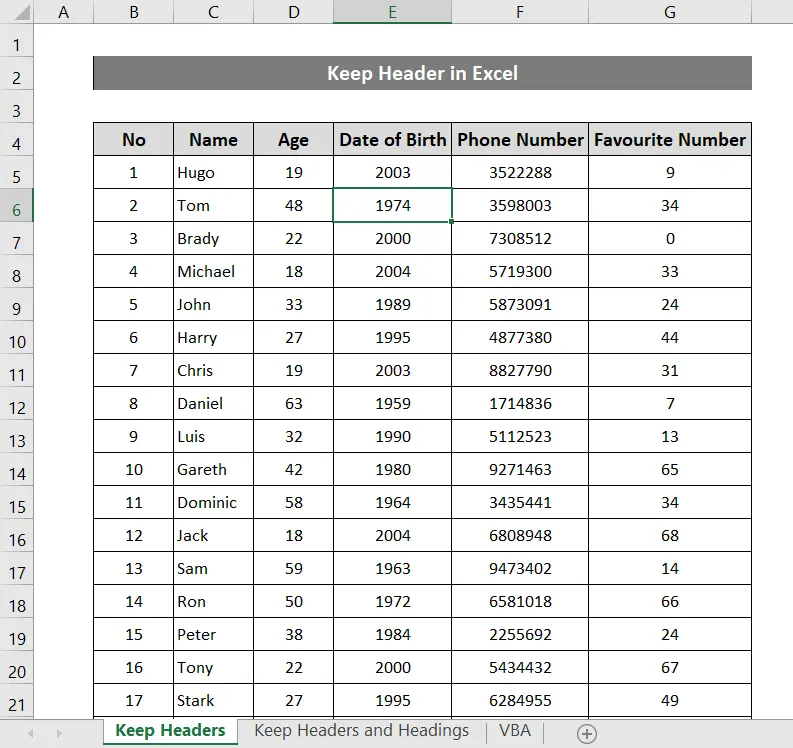
پرنٽ ڪرڻ تي، ٻئي صفحي تي، اهو ڪجهه هن طرح نظر ايندو.
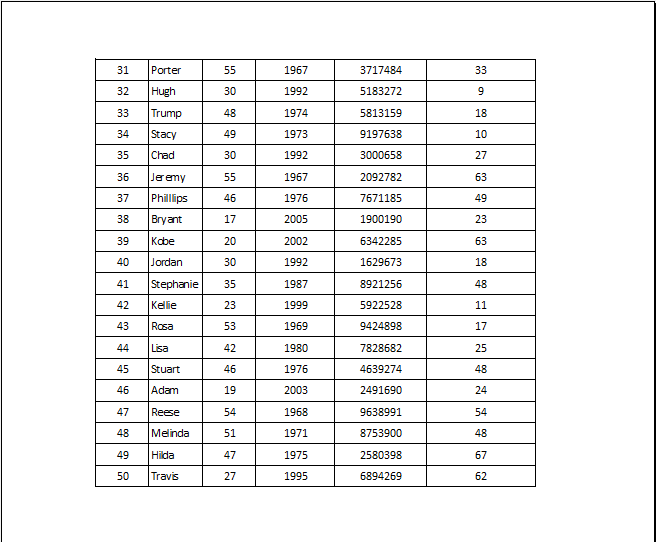
جيئن توهان ڏسي سگهو ٿا ته ٻئي صفحي تي ڪو به هيڊر ناهي.
جيئن ته هر صفحي تي ٽيبل هيڊر ڪيئن رکڻو آهي، قطار نمبرن ۽ ڪالمن سان گڏ فالو ڪريو اکر.
1. صفحو سيٽ اپ استعمال ڪندي پرنٽ ڪرڻ وقت هيڊر رکو
صفحو سيٽ اپ آپشنز توهان کي انهن صفحن کي تبديل ڪرڻ ۾ مدد ڪن ٿا ته جيئن ڇپائي کان پوءِ بهتر پڙهڻ جي قابليت لاءِ. توهان ڪري سگهو ٿا عنوانن کي ٻيهر ظاهر ڪرڻهر صفحي تي عنوان طور مخصوص قطار کي منتخب ڪندي. ائين ڪرڻ لاءِ، بس انهن قدمن تي عمل ڪريو.
قدم:
- ربن ۾، وڃو صفحي جي ترتيب ٽئب.
- جي هيٺ صفحو سيٽ اپ گروپ، پرنٽ ٽائيٽل تي ڪلڪ ڪريو.
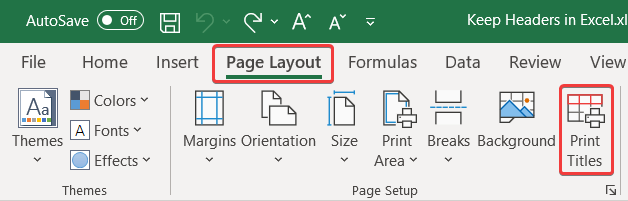
- پوءِ , ۾ صفحو سيٽ اپ باڪس جيڪو پاپ اپ ٿيو، تي وڃو شيٽ ٽيب.
- منتخب ڪريو قطار ورجائڻ لاءِ مٿي جي عنوان ڇپايو.
- هاڻي، اسپريڊ شيٽ مان قطار 4 چونڊيو يا ٽائپ ڪريو $4:$4 دٻي ۾.
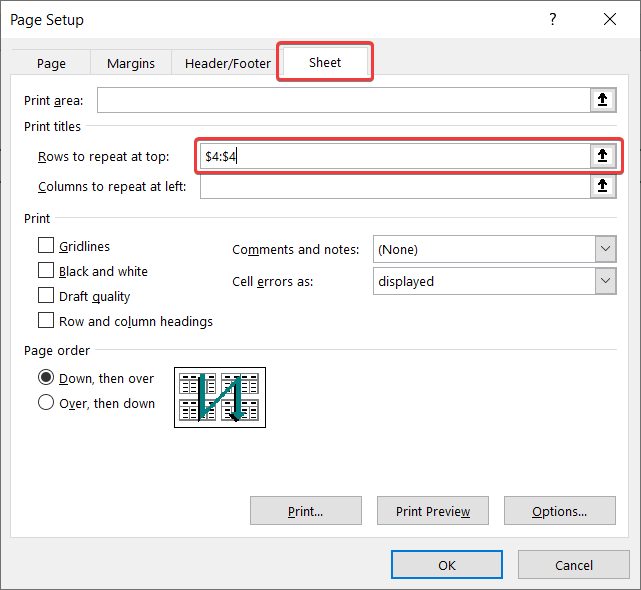
- پوءِ ڪلڪ ڪريو OK .
- هاڻي وڃو فائل ، پوءِ ڪلڪ ڪريو پرنٽ (يا <6 کي دٻايو>Ctrl+P هڪ شارٽ ڪٽ لاءِ) اسپريڊ شيٽ کي پرنٽ ڪرڻ لاءِ ۽ ان کي پوئين صفحن ۾ هيڊر هوندو.

وڌيڪ پڙهو: Excel ۾ هر صفحي تي هيڊر سان ايڪسل شيٽ ڪيئن پرنٽ ڪجي (3 طريقا)
2. ايڪسل ۾ VBA استعمال ڪندي هيڊر رکو
توهان استعمال ڪري سگهو ٿا Visual Basic for Applications(VBA) ساڳئي نتيجو حاصل ڪرڻ لاءِ پڻ. ائين ڪرڻ لاءِ، توھان کي ضرورت آھي ڊولپر ٽئب توھان جي ربن تي ڏيکارڻ لاءِ. ان کان پوءِ، توھان انھن قدمن تي عمل ڪري سگھوٿا ۽ آسانيءَ سان نتيجو حاصل ڪري سگھو ٿا.
قدم:
- ربن مان، ڏانھن وڃو ڊولپر ٽيب.
- منتخب ڪريو Visual Basic Code گروپ مان.
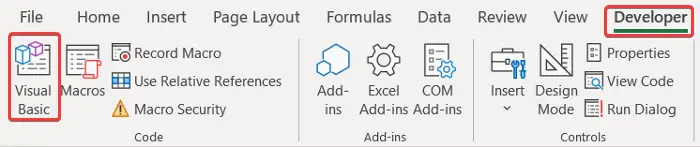
- VBA ونڊو ۾، وڃو Insert ۽ چونڊيو Module .

- پوءِ چونڊيو ماڊل مان ماڊيول فولڊر ڪريو ۽ ھيٺ ڏنل ڪوڊ ۾ لکو.
1162
- ان کي محفوظ ڪريو ۽ ونڊو بند ڪريو.
- ھاڻي، واپس وڃو ڊولپر ٽيب ۽ منتخب ڪريو Macros .
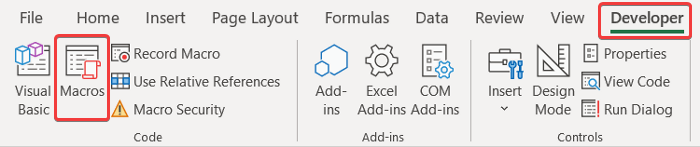
- Macro باڪس ۾، توهان جي نالي سان ميڪرو چونڊيو. ھاڻي ٺاھيو آھي ۽ ڪلڪ ڪريو چلايو .
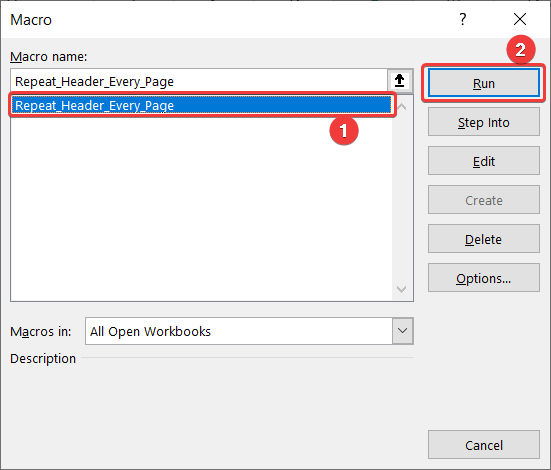
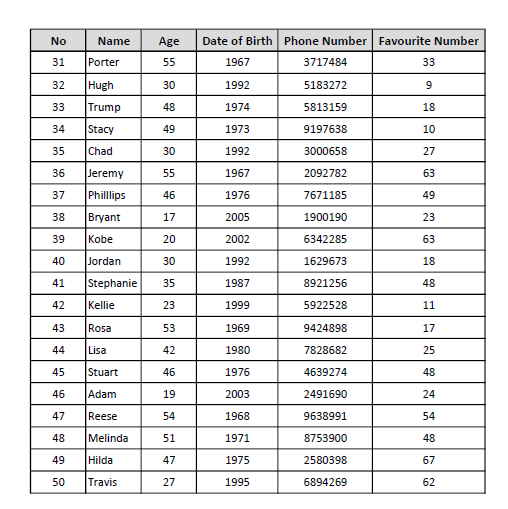
وڌيڪ پڙهو: 6>سڀني شيٽ ۾ ساڳي هيڊر ڪيئن شامل ڪجي Excel (5 آسان طريقا)
ساڳئي پڙھڻ:
12>3 قطار ۽ ڪالمن جي هيڊر کي شيٽ جا اختيار استعمال ڪندي رکو جڏهن ڇپائي رهيا آهيو
ٽيبل مان صرف هيڊر رکڻ کان علاوه، توهان صفحو تي قطار ۽ ڪالمن جي هيڊنگ (ڪالمن جا انگ ۽ اکر) پڻ رکي سگهو ٿا جتي توهان آهيو. توهان جي اسپريڊ شيٽ ڇپائي. انهن قدمن تي عمل ڪريو.
قدم:
- ربن ۾، وڃو صفحو لي آئوٽ ٽيب.
- پوءِ وڃو شيٽ جا اختيار گروپ ۽ هيٺان هيڊنگس ، پاسي واري باڪس کي چيڪ ڪريو پرنٽ .
24>
- ھاڻي ڏانھن وڃو فائل ، پوءِ ڪلڪ ڪريو پرنٽ (يا شارٽ ڪٽ لاءِ Ctrl+P دٻايو). توھان پريويو پرنٽ ۾ قطار ۽ ڪالمن جي عنوانن کي ڏسي سگھو ٿا ۽ توھان جي ڇپيل صفحي تي اھي به ھوندا.
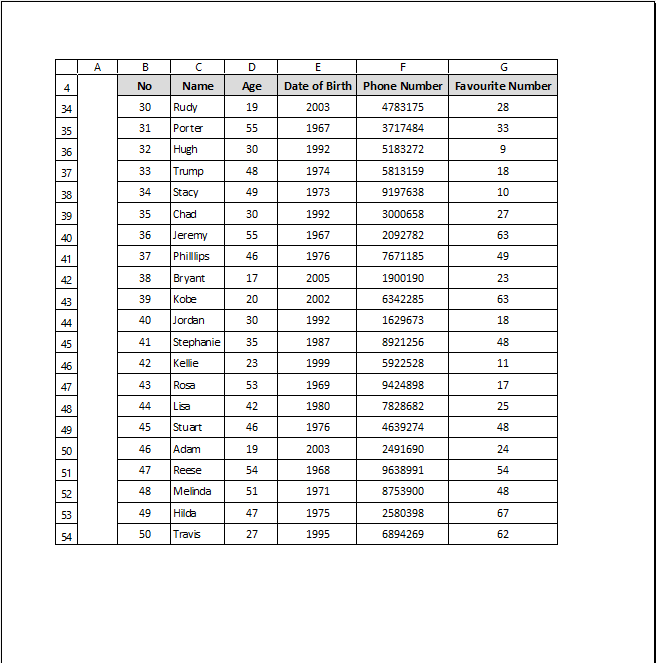
وڌيڪ پڙهو: Excel ۾ سڀ شيٽ ڪيئن پرنٽ ڪجي (3 طريقا)
نتيجو
اهي مختلف طريقا هئا هيڊر هر صفحي تي Excel مان پرنٽ ڪرڻ جا. مون کي اميد آهي ته توهان هن مضمون کي معلوماتي ۽ مددگار ثابت ڪيو آهي. وڌيڪ رهنمائي ۽ سبق لاءِ دورو ڪريو Exceldemy.com .

